Đánh giá Stellar Converter cho OST: Có đáng để thử không?
13 phút đọc
Được đăng trên
Đọc trang tiết lộ của chúng tôi để tìm hiểu cách bạn có thể giúp MSPoweruser duy trì nhóm biên tập Tìm hiểu thêm
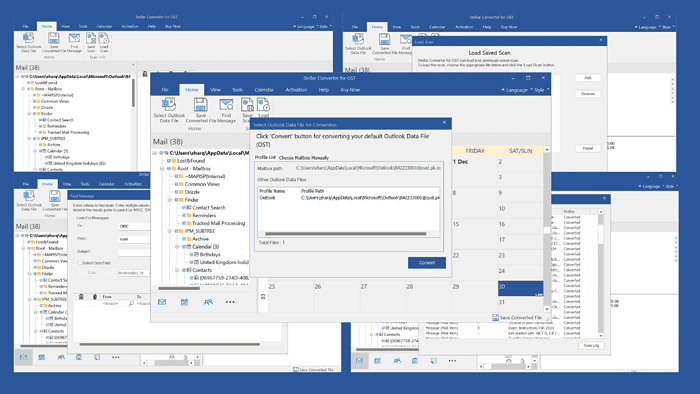
Bạn đang tìm kiếm một công cụ chuyển đổi Stellar toàn diện để đánh giá OST? Bạn vừa tìm thấy nó!
Công cụ này chủ yếu được sử dụng để chuyển đổi các tệp OST sang PST và trích xuất các mục hộp thư với độ chính xác 100%. Đáng chú ý, công cụ này được các chuyên gia CNTT và quản trị viên hệ thống trên toàn thế giới đánh giá cao và được các công ty Fortune 500, bao gồm cả Google và Microsoft, tin tưởng.
Trong bài đăng này, tôi sẽ thảo luận về các tính năng chính, hỗ trợ khách hàng, giao diện và mô hình định giá của nó.
Thỏa thuận? Hãy bắt đầu!
Tính năng
Để viết một bản xác thực Công cụ chuyển đổi Stellar cho OST đánh giá, tôi đã thử nghiệm phần mềm này và điều tra xem nó hoạt động tốt như thế nào.
Bây giờ, hãy để tôi thảo luận về các tính năng quan trọng nhất của nó và trải nghiệm của tôi khi sử dụng chúng.
1. Xuất OST sang PST
Sau khi vô tình xóa hộp thư người dùng khỏi Exchange mà không sao lưu, bạn chỉ có thể truy cập dữ liệu liên quan bằng tệp OST của nó. Đáng chú ý, bạn không thể xây dựng lại hoặc tạo lại tệp OST sau khi tài khoản người dùng Exchange bị xóa khỏi Thư mục lưu trữ.
Trong tình huống như vậy, hãy sử dụng Stellar Converter cho OST để chuyển đổi tệp OST có kích thước lớn hoặc không thể truy cập thành tệp PST. Trong khi thực hiện chuyển đổi, công cụ này không gây rối với hệ thống phân cấp thư mục gốc, định dạng email hoặc tệp đính kèm.
Hơn nữa, khi kết thúc quá trình, nó sẽ đưa ra một bản xem trước hoàn chỉnh của các mục hộp thư OST và cũng hiển thị bộ đếm đối với từng thư mục thư biểu thị số lượng mục được chuyển đổi.
Để kiểm tra điều này OST sang PST tính năng xuất, tôi đã mở phần mềm Stellar Converter cho OST trên hệ thống của mình. Sau đó, từ hộp thoại trên màn hình, tôi nhấp vào Liệt kê hồ sơ tùy chọn.
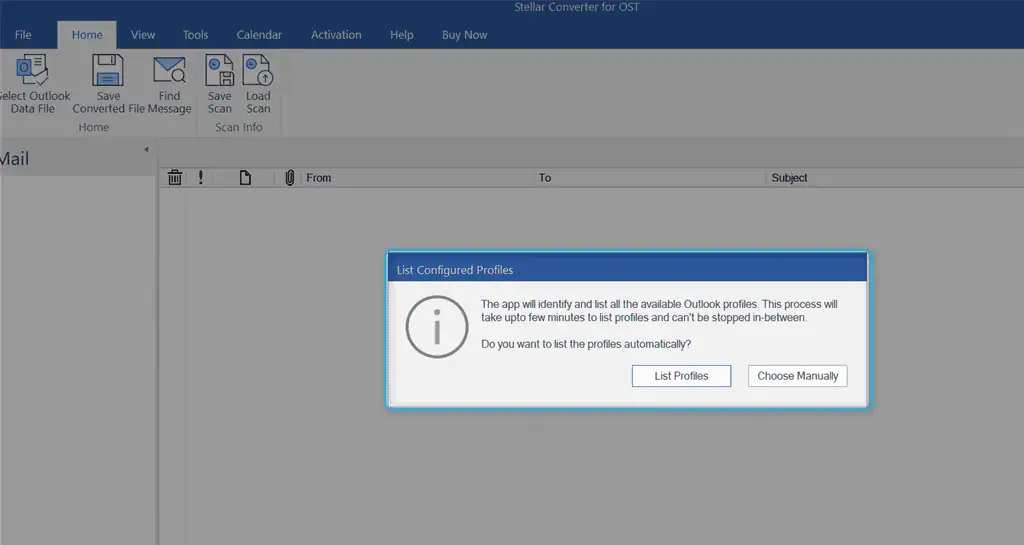
Stellar Converter tự động được xác định và liệt kê cấu hình Outlook hồ sơ với con đường đầy đủ của họ.
Trong trường hợp của tôi, tôi đã chọn Hồ sơ mong muốn và nhấp vào Chuyển đổi để chuyển đổi tệp OST mặc định của nó.
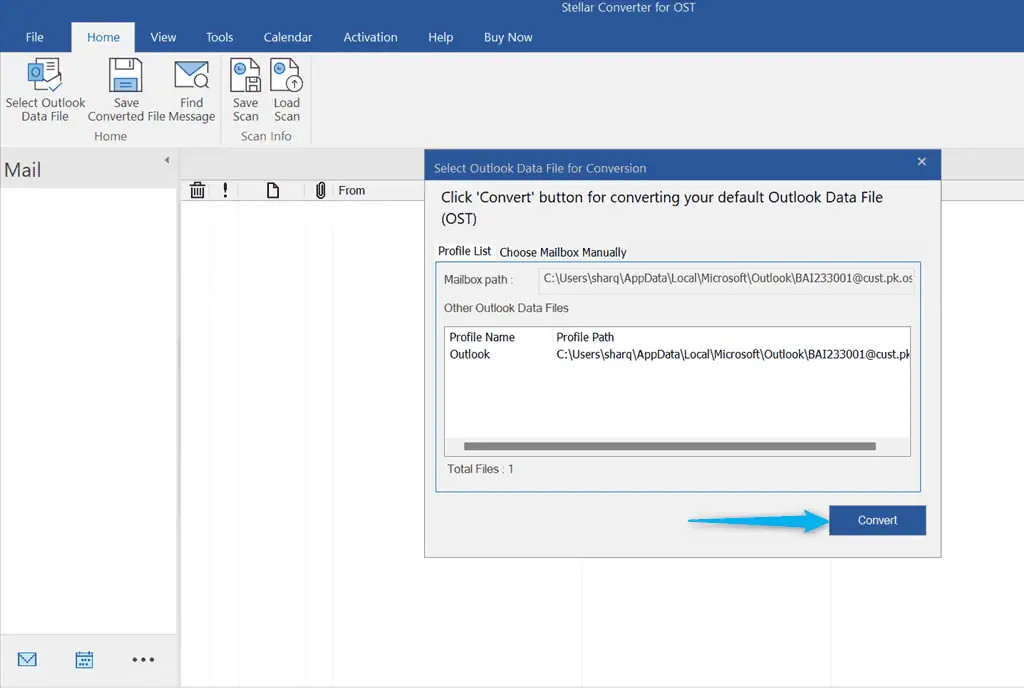
Tôi đợi một lúc cho đến khi Chuyển đổi tập tin OST sang PST đã hoàn thành
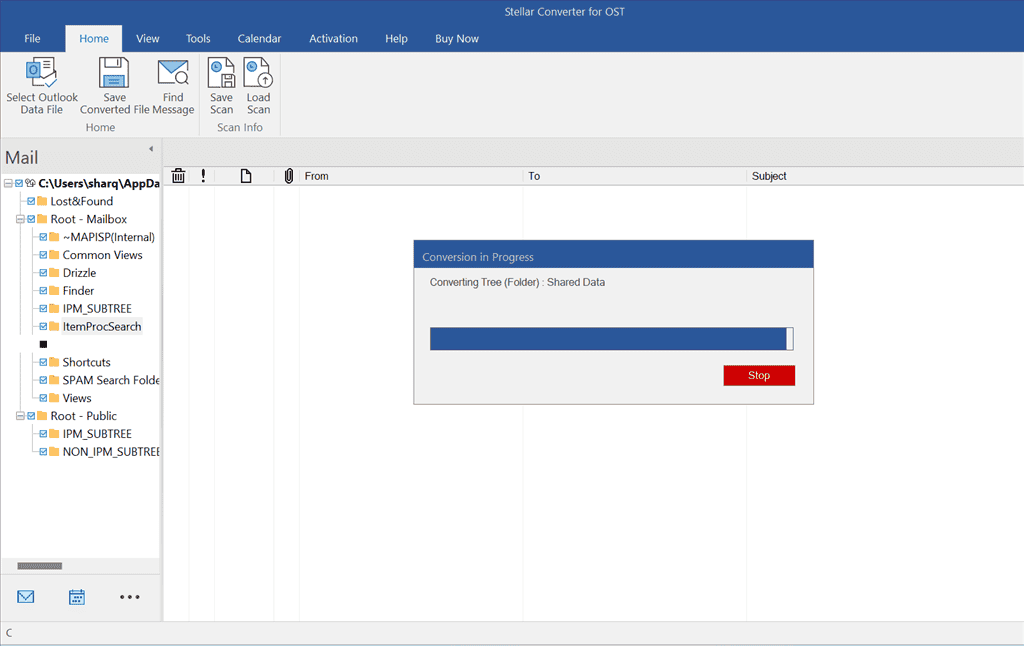
Sau đó, tôi bấm OK.
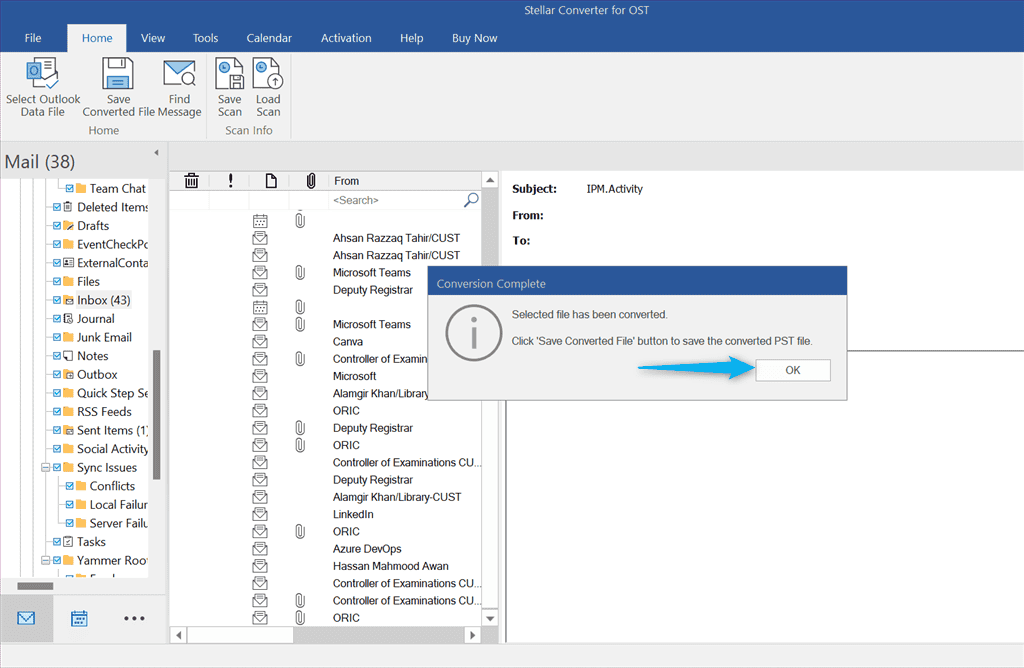
Tôi đã kiểm tra bản xem trước của các mục trong hộp thư và nhấp vào Lưu tệp đã chuyển đổi nút từ phía dưới bên phải của cửa sổ.
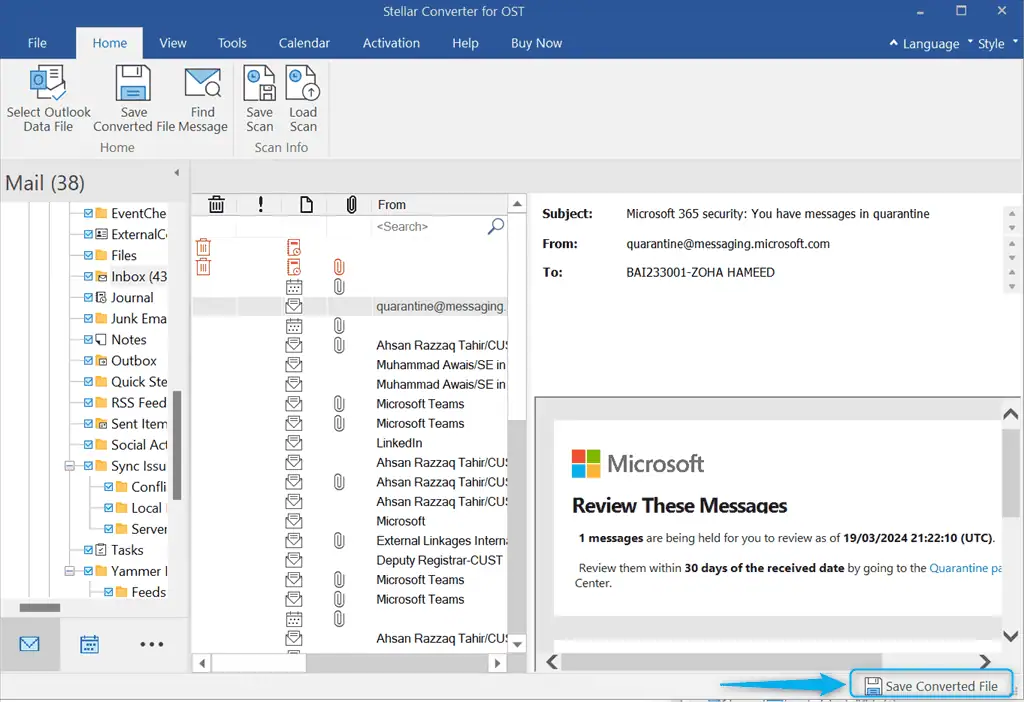
Bước tiếp theo, bạn phải nhập key kích hoạt của Stellar Converter để lưu tập tin đã chuyển đổi. Vì vậy, hãy đảm bảo rằng bạn đã mua một trong các gói đăng ký của nó.
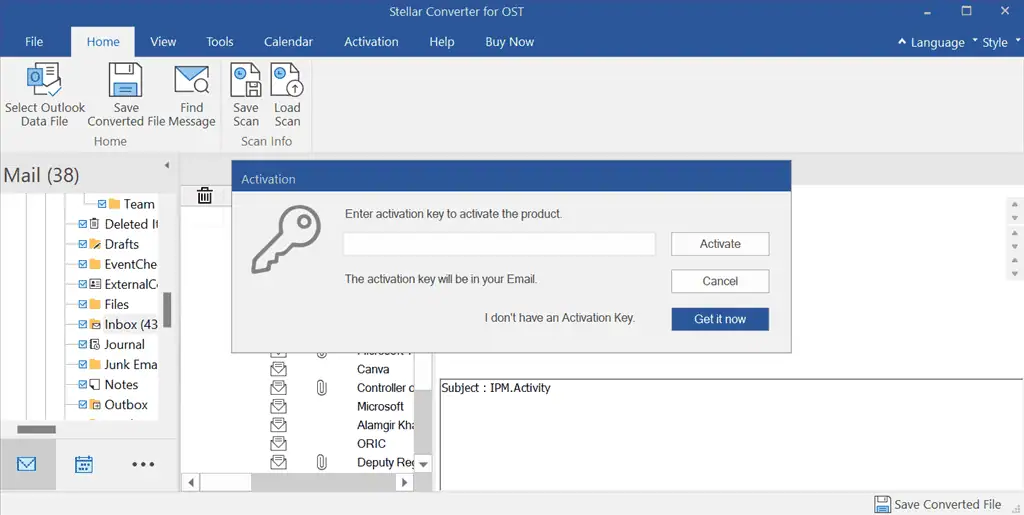
Trong trường hợp của tôi, Stellar Converter đã chuyển đổi tệp OST và trích xuất dữ liệu hộp thư với độ chính xác và chính xác 100%. Đồng thời, quá trình đó đã đơn giản và nhanh chóngvà không có dữ liệu nào bị xâm phạm trong quá trình chuyển đổi.
Tuy nhiên, phiên bản miễn phí không cung cấp tùy chọn lưu tệp PST trên hệ thống cục bộ.
2. Tự động định vị và liệt kê tệp dữ liệu Outlook
Bạn cũng có thể dựa vào Stellar Converter cho OST nếu không biết chính xác địa điểm thư viện nào các tập tin OST của bạn. Như đã đề cập trước đó, khi bạn khởi chạy công cụ này, nó sẽ hiển thị cho bạn hai tùy chọn: Liệt kê hồ sơ và Chọn thủ công.
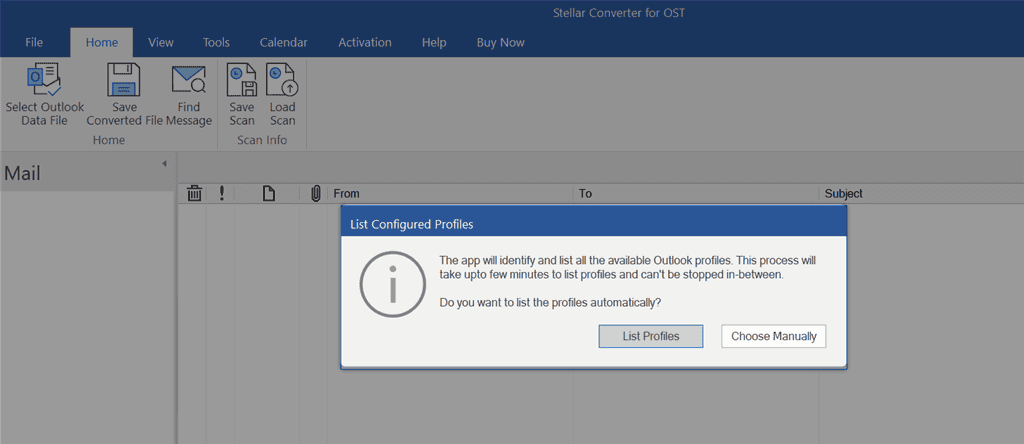
Khi tôi chọn Liệt kê hồ sơ tùy chọn, Bộ chuyển đổi Stellar tự động tìm kiếm và liệt kê tất cả các cấu hình Outlook có sẵn.
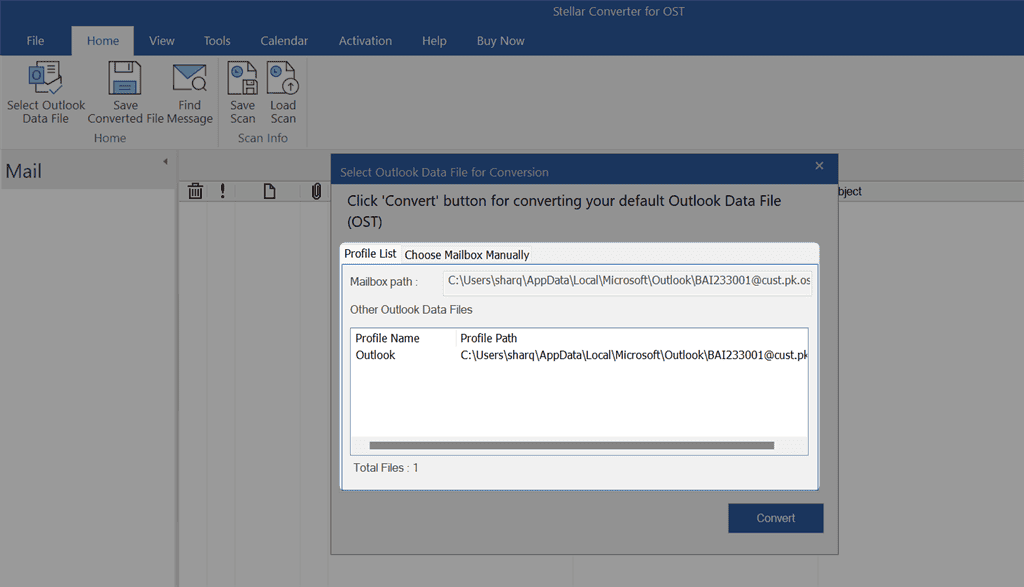
Tuy nhiên, khi tôi nhấp vào Chọn thủ công tùy chọn, Stellar Converter đã mở một cửa sổ khác để duyệt tìm tệp OST.
Sau đó, tôi bấm Xem, điều hướng đến vị trí tệp OST, chọn tệp được yêu cầu và nhấp vào Mở.
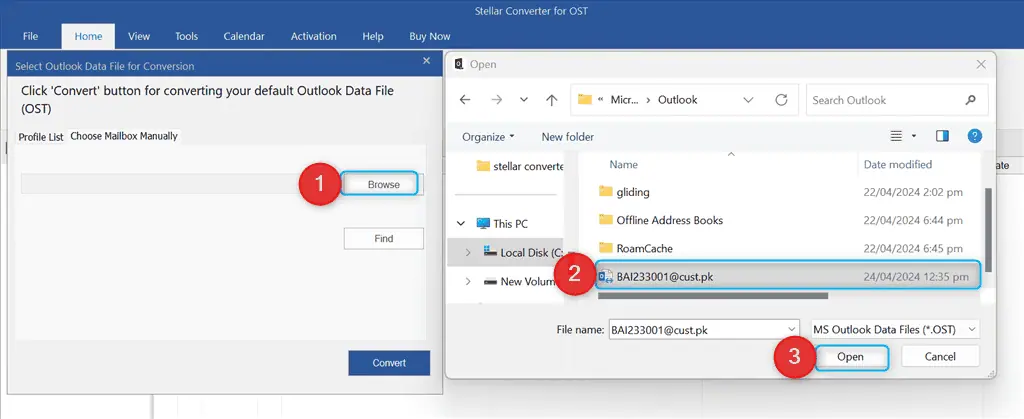
Do đó, Stellar Converter đã nhập tệp OST với đường dẫn đầy đủ của nó.
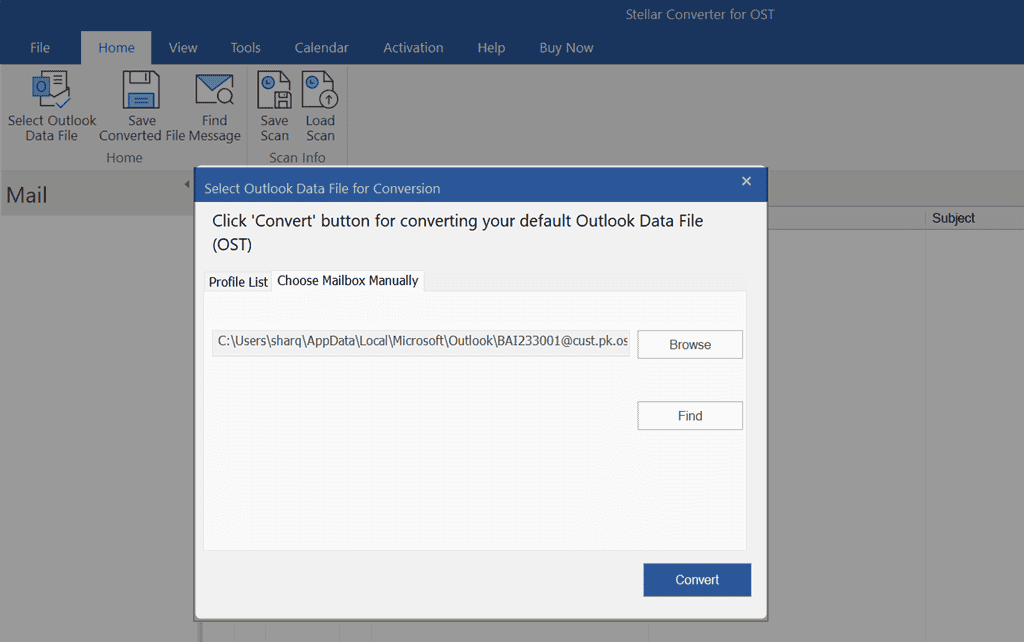
Sau khi thử nghiệm cả hai tính năng, tôi muốn nói rằng Tính năng tự động định vị file OST của Stellar Convertor tiện dụng hơn, đặc biệt là khi bạn không biết đường dẫn chính xác của tệp OST. Ngoài ra, tính năng này còn giúp bạn tiết kiệm thời gian khi thực hiện tìm kiếm thủ công.
Tuy nhiên, hãy nhớ rằng nó có thể không đáng tin cậy cho các vị trí không chuẩn cho các tệp OST hoặc các thiết lập phức tạp với nhiều cấu hình Outlook.
3. Trích xuất tất cả dữ liệu Outlook ngoại tuyến
Sau khi chọn tệp OST, Stellar Converter trích xuất chính xác tất cả dữ liệu từ đó, bao gồm danh bạ, email, tạp chí, tệp đính kèm và ghi chú. Hơn nữa, nó cũng duy trì tính toàn vẹn của các mục hộp thư trong quá trình chuyển đổi hoặc trích xuất.
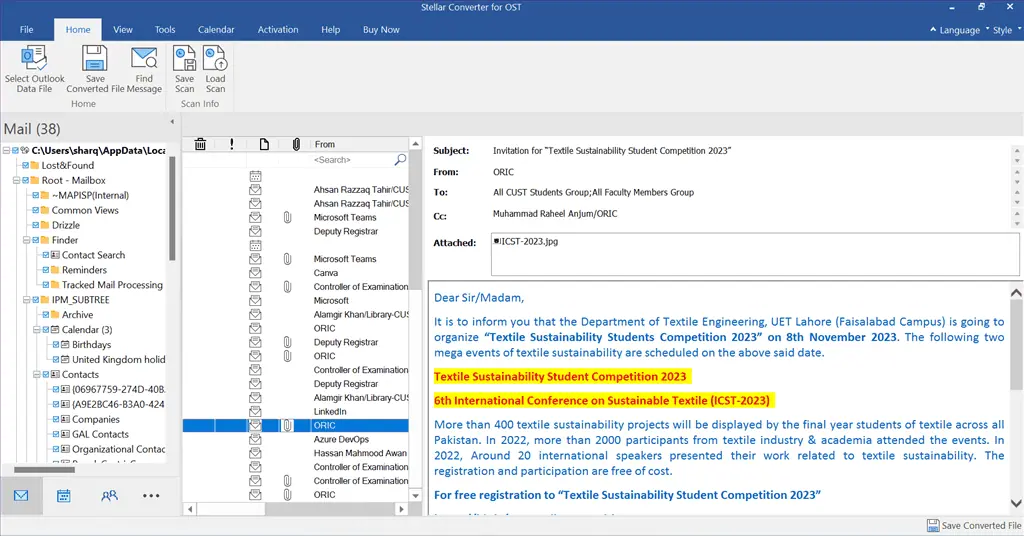
Tính năng này hữu ích khi bạn không có hồ sơ Outlook và muốn trích xuất dữ liệu Outlook ngoại tuyến từ tệp OST.
Tuy vậy, trích xuất tất cả dữ liệu có thể dẫn đến các tệp đầu ra lớn, điều này có thể gây bất tiện cho mục đích lưu trữ hoặc chia sẻ.
4. Xem trước miễn phí tệp dữ liệu Outlook ngoại tuyến
Stellar Converter cũng cung cấp một xem trước các mục hộp thư OST sau khi chuyển đổi. Thông tin này bao gồm danh bạ, email, tệp đính kèm, thư mục dùng chung, lịch và các mục đã xóa (có màu đỏ).
Để biết thêm chi tiết, chỉ cần bấm vào các mục hộp thư mong muốn có thể là bất kỳ thứ gì, chẳng hạn như danh bạ, lịch hoặc email.
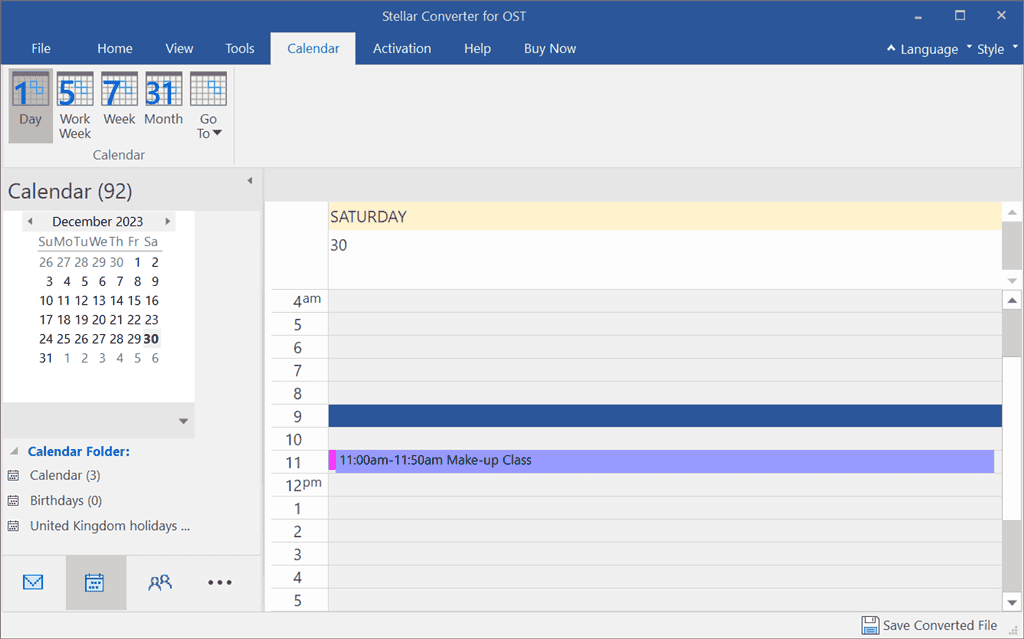
Cá nhân tôi thấy tính năng này của Stellar Converter cho OST có ích trong trường hợp bạn cần trích xuất một số mục cụ thể từ tệp OST.
Hãy ghi nhớ rằng bản xem trước này có thể không cung cấp bức tranh hoàn chỉnh về tính toàn vẹn của dữ liệu, đặc biệt đối với các định dạng hoặc tệp đính kèm phức tạp.
5. Tìm các mục thư riêng lẻ
Stellar Converter cho OST cho phép bạn tìm các mục hộp thư riêng lẻ sau khi chuyển đổi và tiết kiệm họ trong MSG, PDF, PST, RTF, EMLvà HTML định dạng.
Để kiểm tra tính năng này, tôi bấm vào Tìm tin nhắn tùy chọn theo Trang Chủ tab.
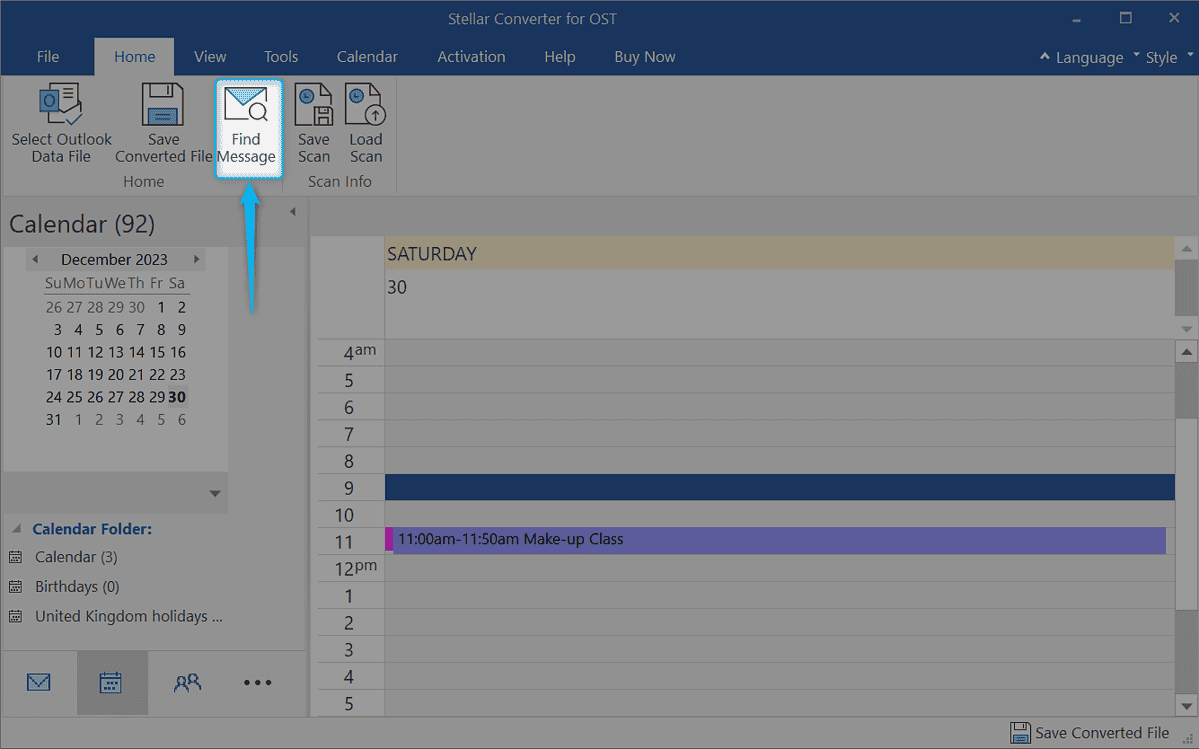
Sau đó, tôi đã chỉ định tiêu chí tìm kiếm tin nhắn. Tại đây, bạn có thể sử dụng các tham số khác nhau như, Đến từ, Tiêu Đề, Ngày, Vv
Tôi chỉ điền dữ liệu vào ba trường nhập đầu tiên và nhấp vào Tìm ngay.
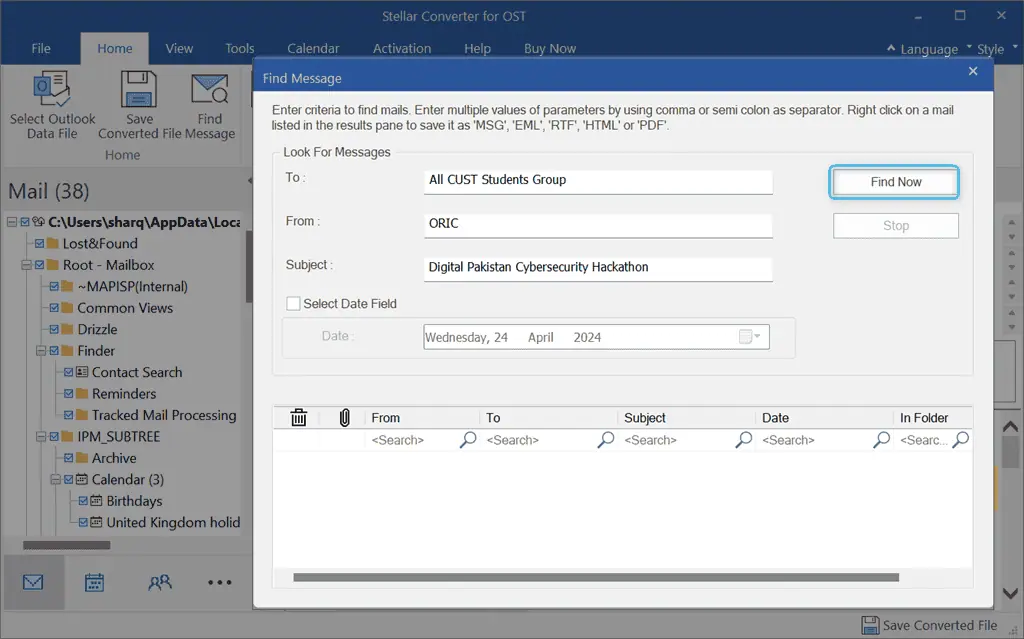
Trong vòng một giây, Stellar Converter đã tìm thấy một email và thông báo cho tôi.
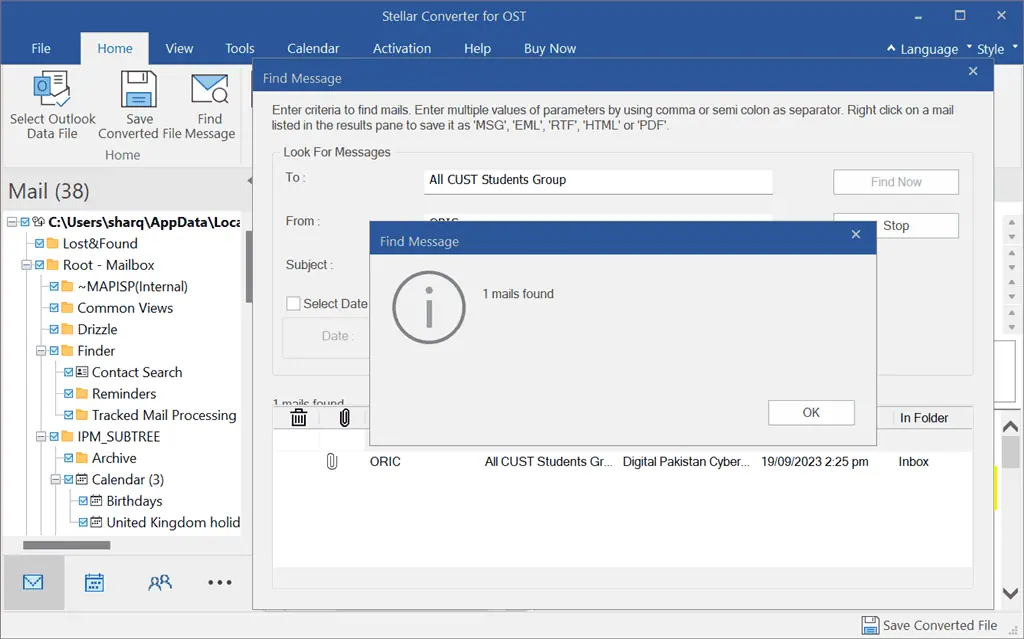
Sau đó, tôi nhấp vào email được liệt kê để xác nhận.
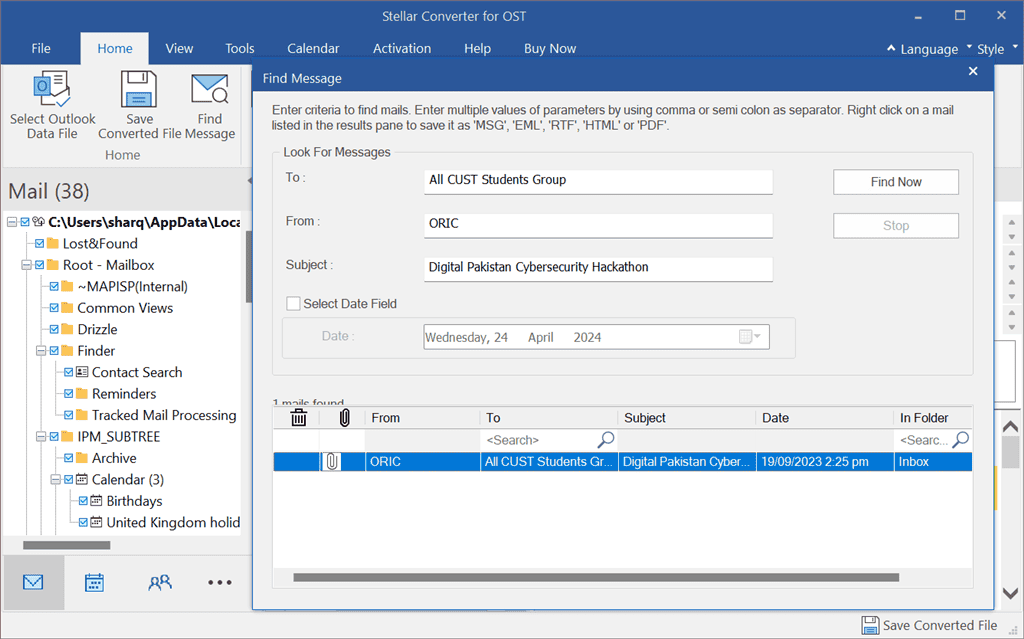
Đây là cách Stellar Converter hiển thị email được trích xuất với các chi tiết đầy đủ:
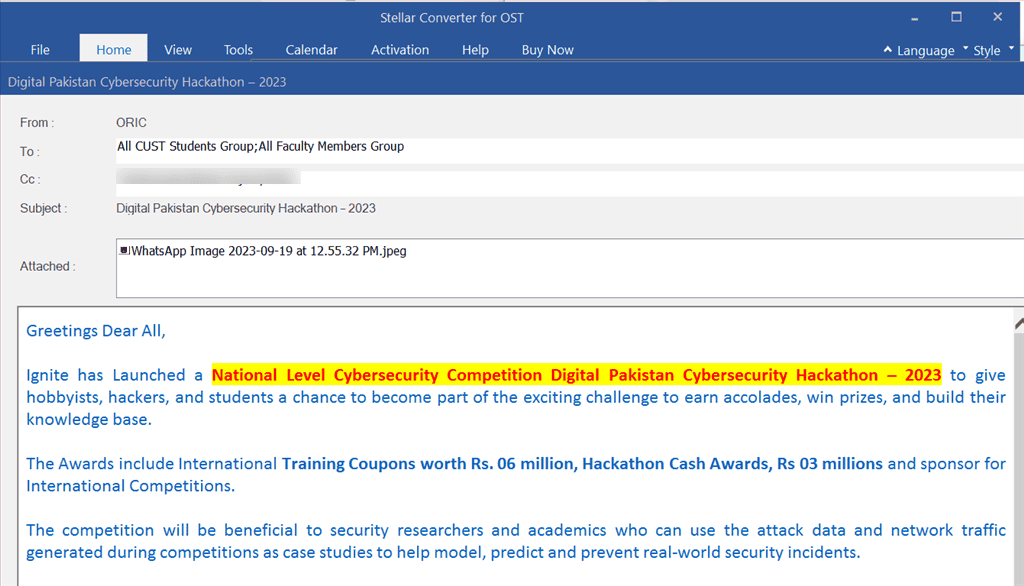
Sau khi tìm thấy tin nhắn hoặc e-mail, bạn có thể nhấp chuột phải vào nó để lưu mục riêng lẻ trên hệ thống của bạn.
Tương tự như Bộ chuyển đổi hạt nhân OST sang PST, Các chức năng tìm kiếm của phiên bản miễn phí của Stellar Converter bị hạn chế theo tiêu chí cơ bản. Tuy nhiên, các phiên bản trả phí của nó cung cấp các tùy chọn lọc nâng cao như từ khóa trong nội dung email hoặc tệp đính kèm.
6. Lưu và tải tệp đã quét
Stellar Converter cho OST cũng cho phép bạn lưu tệp quét vào hệ thống cục bộ của bạn ở định dạng DAT. Điều này giúp tải nó để chuyển đổi sau này. Ngoài ra, tính năng này ngăn bạn quét đi quét lại cùng một tệp.
Ví dụ: để lưu tệp đã quét hiện tại, tôi đã nhấp vào Lưu bản quét tùy chọn theo Trang Chủ tab.
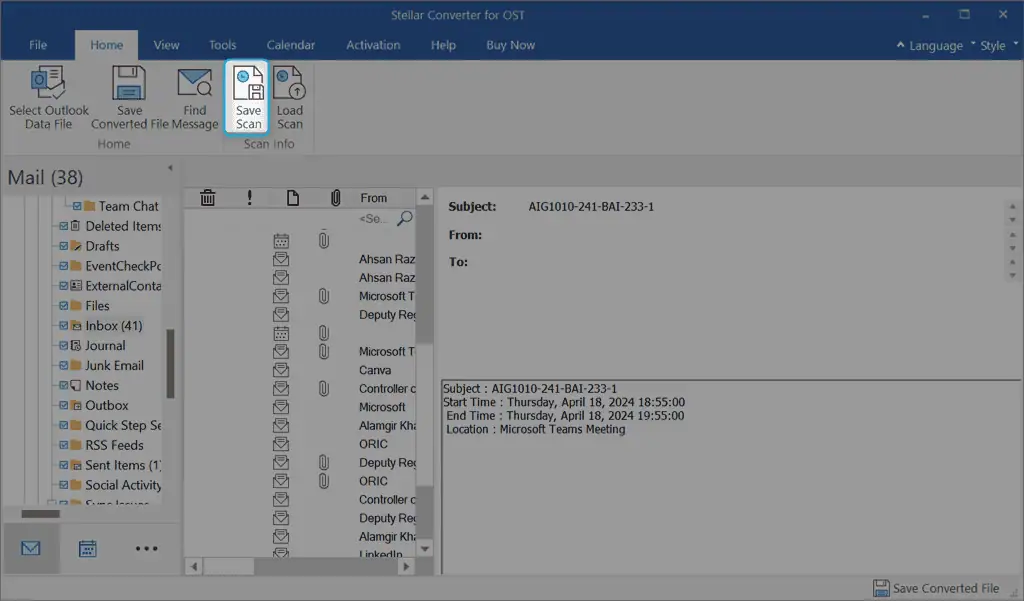
Sau đó, tôi duyệt tìm Danh mục nơi nhận và nhấp OK.
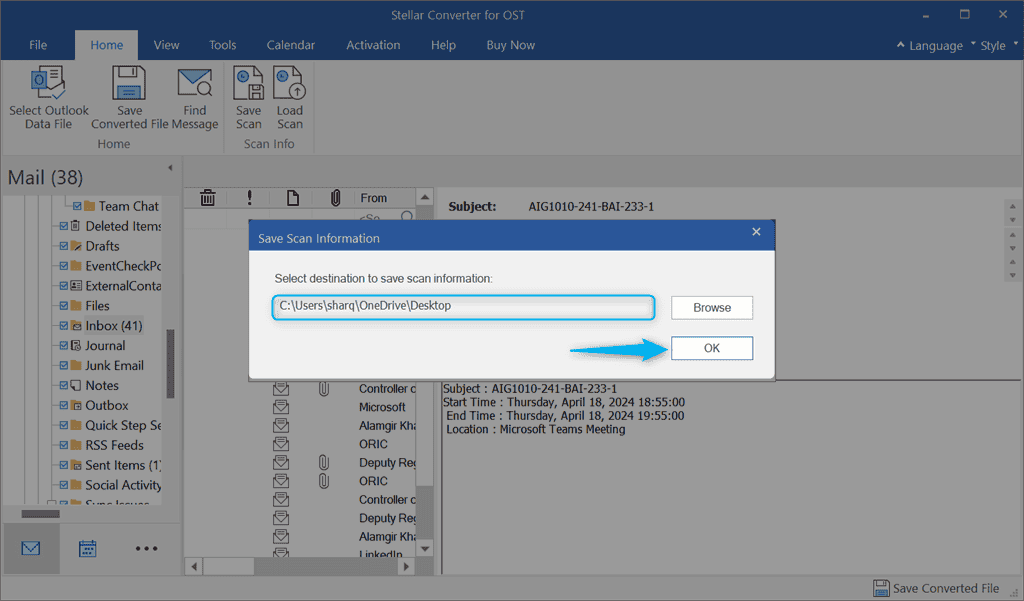
Tôi đợi một lúc cho đến khi quá trình hoàn tất.
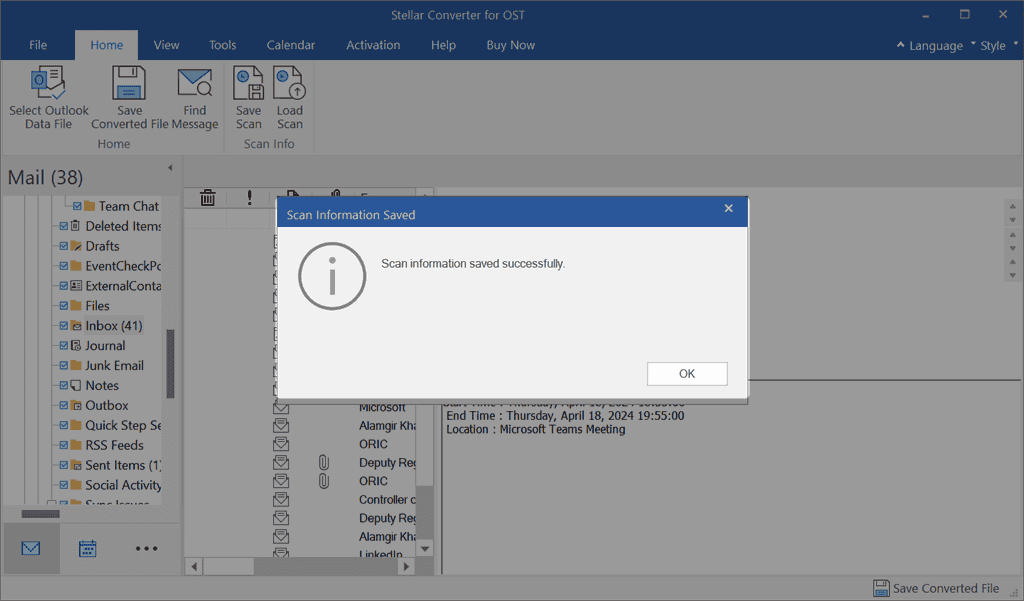
Sau khi lưu file quét thành công, tôi bấm vào Quét tải biểu tượng để kiểm tra chức năng này.
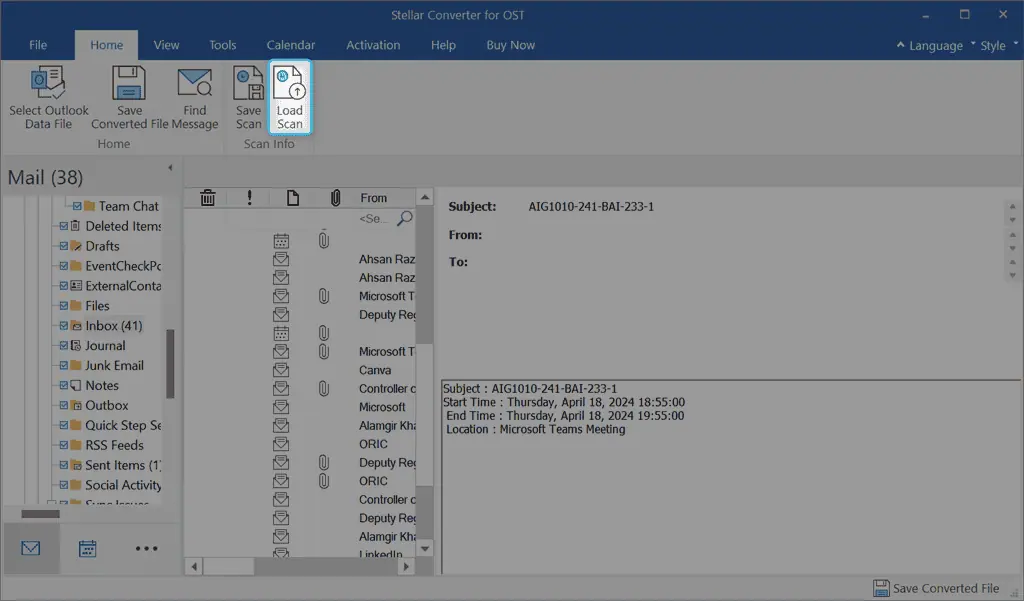
Stellar Converter hiển thị một hộp thoại liệt kê các tệp quét đã lưu. TÔI đã chọn tập tin mong muốn và nhấp chuột vào Quét tải .
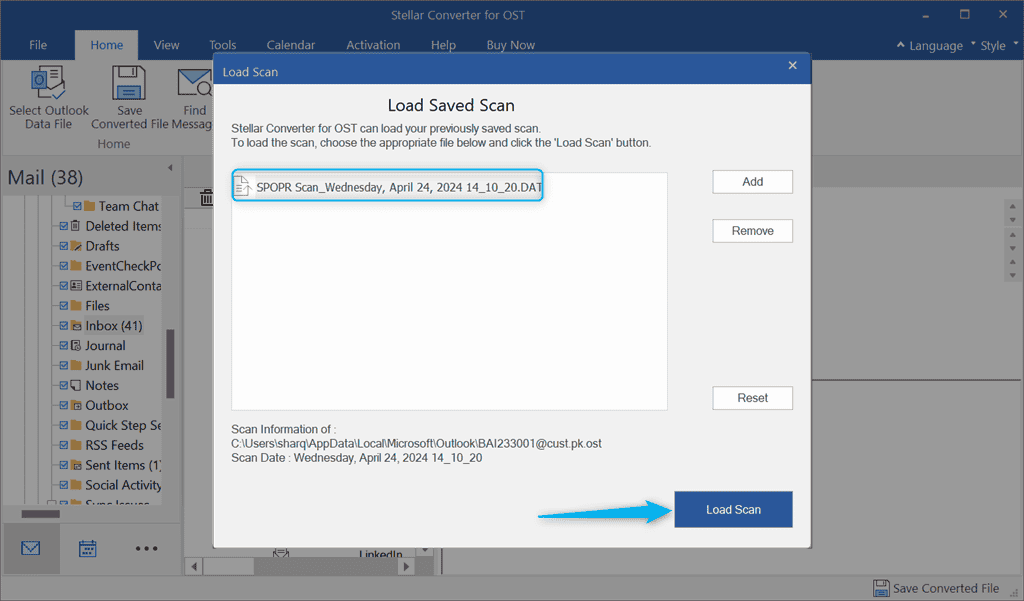
Sau đó, Stellar Converter đã xin phép tôi xóa kết quả quét trước đó và tải tệp quét mới được chọn.
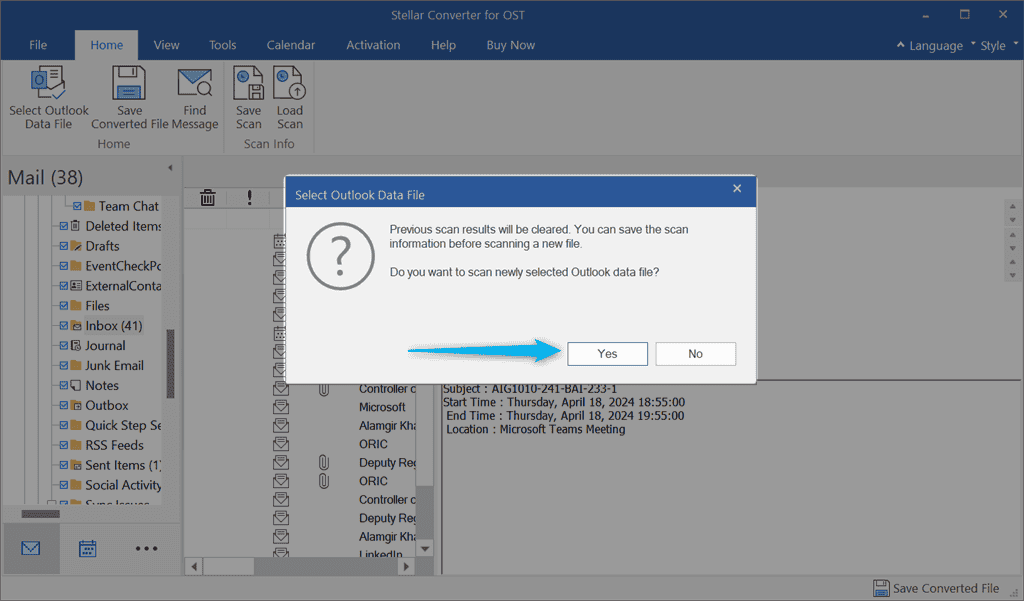
Phải mất vài giây để tải tệp quét.
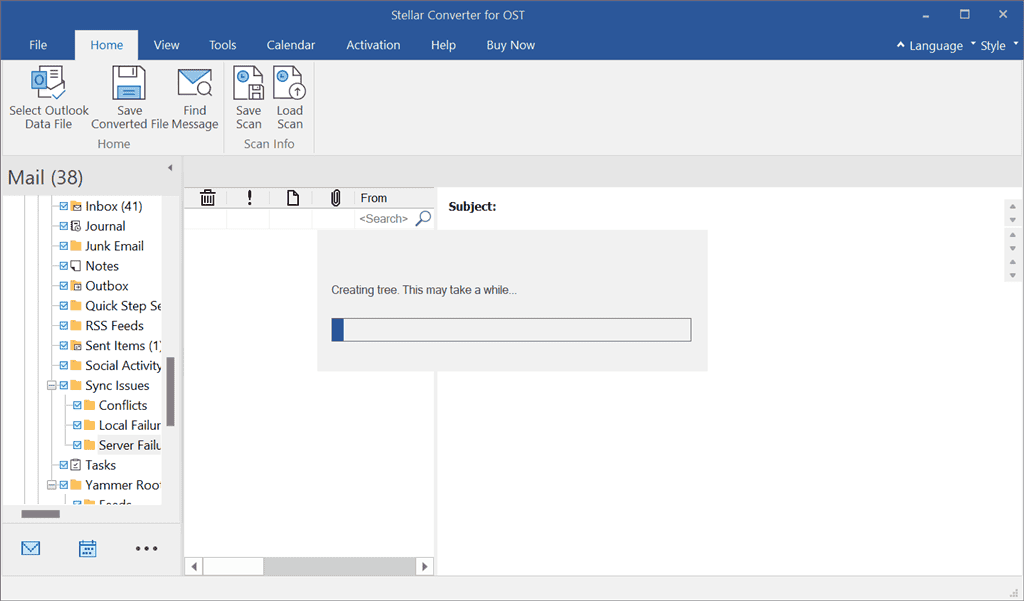
Đây là kết quả.
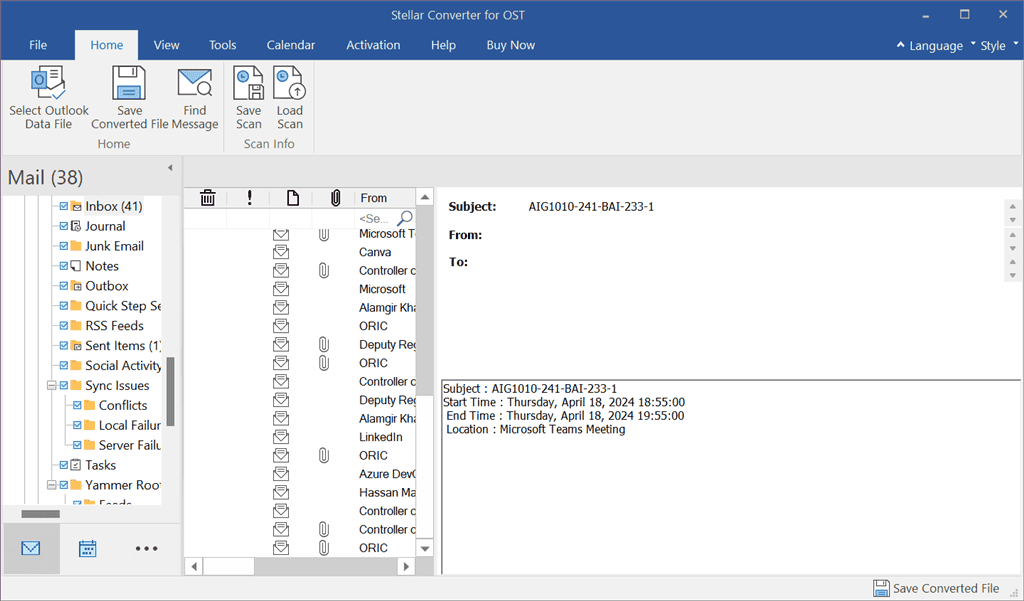
Sau khi thử nghiệm, tôi muốn nói tính năng này tiết kiệm rất nhiều thời gian khi liên quan đến các tệp OST lớn. Hơn nữa, với cách sử dụng của nó, bạn có thể dễ dàng phân chia quá trình quét và xem trước theo yêu cầu của mình.
Tuy nhiên, nó có vẻ là một bước bổ sung cho quá trình chuyển đổi, đặc biệt đối với các tệp OST nhỏ hơn.
7. Xem và lưu báo cáo nhật ký
Báo cáo nhật ký là một trong những tính năng chính của Stellar Converter. Nó cho phép bạn dễ dàng tạo ra một báo cáo toàn diện, chứa mọi bước bạn đã thực hiện trong khi chuyển đổi OST, sau đó lưu nó dưới dạng tệp văn bản trên hệ thống của bạn.
Cụ thể hơn, báo cáo nhật ký này bao gồm thông tin, chẳng hạn như Loại mục, tệp đính kèm, mô tả và trạng thái.
Để kiểm tra nó, tôi chuyển sang Xem tab của Stellar Converter và nhấp vào Nhật ký báo cáo lựa chọn. Kết quả là công cụ đã hiển thị Báo cáo nhật ký trong cửa sổ phụ.
Sau khi xem xét thông tin, tôi bấm vào Lưu nhật ký .
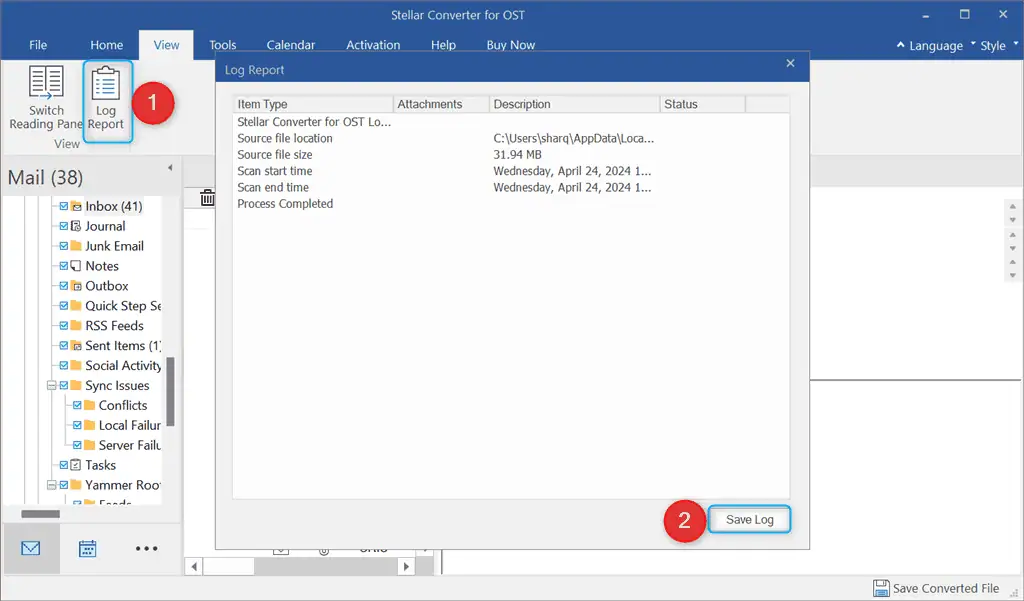
Sau đó, tôi đã chọn Danh mục nơi nhận để lưu báo cáo nhật ký và nhấp vào Lưu.
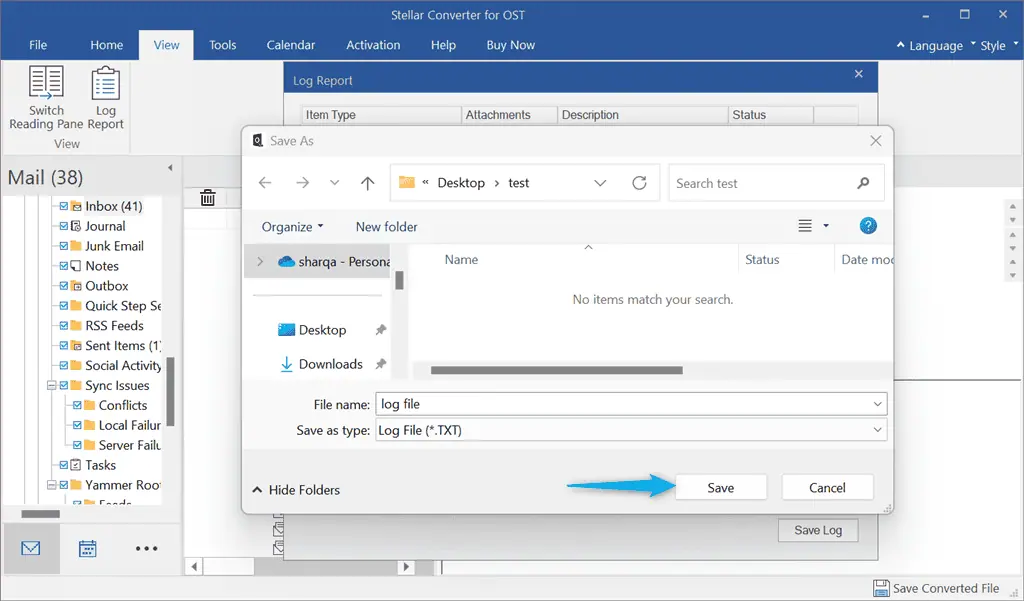
Đây là kết quả cuối cùng trông như thế nào:
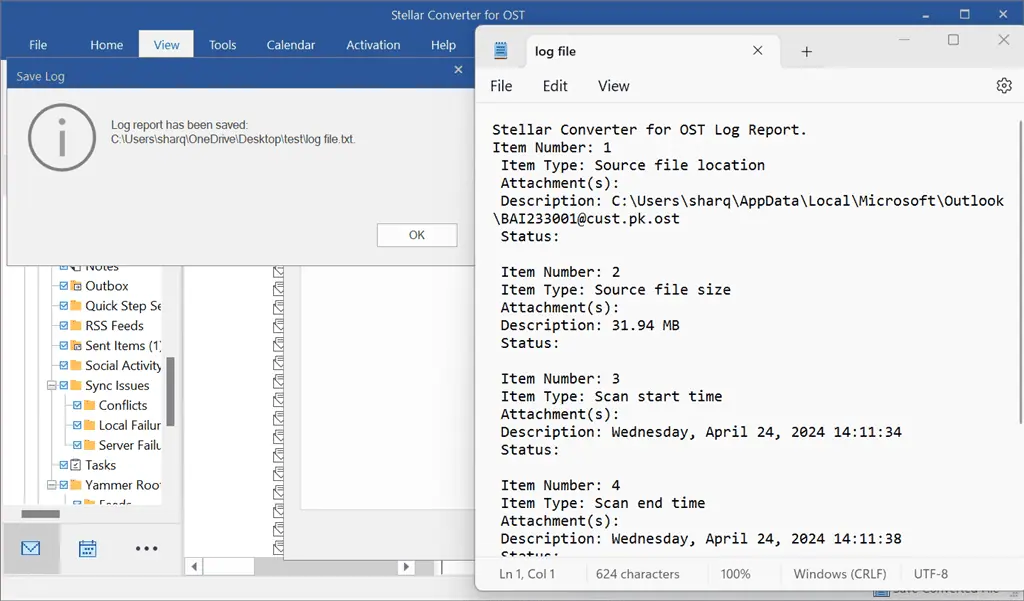
Không giống như các ứng dụng tương tự khác như Trình chuyển đổi thông tin hệ thống, Các báo cáo nhật ký của Stellar Converter cho OST có thể mang tính kỹ thuật hơn và áp đảo đối với người dùng có kiến thức kỹ thuật hạn chế.
8. Tự động chia nhỏ các tệp PST lớn
Stellar Converter dành cho Kỹ thuật viên OST và Bộ công cụ của nó có tùy chọn Tự động phân chia tự động chia nhỏ các tệp PST lớn hoặc quá khổ. Với sự trợ giúp của nó, bạn có thể lưu tệp PST của mình khỏi bị hỏng.
Hơn nữa, nó cho phép bạn chia nhỏ các tập tin dựa trên kích thước khác nhau, từ 1 50-GB, đồng thời đảm bảo rằng tổ chức ban đầu của các mục trong hộp thư vẫn được giữ lại.
9. Tệp PST nhỏ gọn
Cả Stellar Converter cho OST Technician Edition và Bộ công cụ của nó đều hỗ trợ tùy chọn tệp PST nhỏ gọn được sử dụng để nén các tệp PST lớn.
Ngoài ra, bạn có thể sử dụng tính năng này để trích xuất và lưu trữ các tệp đính kèm có trong tệp PST trong một thư mục khác. Trong khi làm như vậy, nó cũng bảo toàn các liên kết qua tệp PST.
10. Chuyển đổi hàng loạt
Stellar Converter hỗ trợ bạn trong chuyển đổi nhiều OST thành PST một lần. Tính năng Chuyển đổi hàng loạt này có lợi khi bạn cần trích xuất dữ liệu hộp thư từ các tệp OST khác nhau hoặc khi một tổ chức đang chuyển sang dịch vụ email mới.
Hãy nhớ rằng tính năng này là chỉ có sẵn trong phiên bản Stellar Converter cho OST Technician và Bộ công cụ của nó.
11. Nhiều tùy chọn lưu
Tất cả ba gói cao cấp của Stellar Converter đều cho phép bạn trích xuất dữ liệu OST sang các định dạng khác nhau, chẳng hạn như EML, RTF, MSG, PST, HTMLvà PDF. Hơn nữa, bạn có thể xem nội dung của tệp OST trong các ứng dụng khác nhau, bao gồm trình duyệt web, trình đọc văn bản, trình đọc PDF và Outlook.
12. Xuất dữ liệu OST sang Office 365
Bộ chuyển đổi Stellar cho Kỹ thuật viên OST và Bộ công cụ của nó có thể xuất trực tiếp các tệp OST đã chuyển đổi sang Office 365. Bạn chỉ cần đăng nhập tài khoản Office 365 rồi xuất hộp thư trực tiếp qua giao diện của Stellar.
13. Chuyển đổi tập tin OST được mã hóa
Trong khi cố gắng mở tệp OST được mã hóa, bạn có thể gặp phải lỗi hạn chế quyền truy cập vào dữ liệu hộp thư. Để xử lý việc này, bạn phải chuyển đổi tệp OST được mã hóa thành tệp PST.
Lưu ý rằng tính năng chuyển đổi OST được mã hóa sang PST này có sẵn trong phiên bản Stellar Converter Corporate và Technician.
Giao thức
Bộ chuyển đổi Stellar có một giao diện thân thiện với người dùng thanh menu của nó ở đâu tám tab khác nhau và hai menu thả xuống.
Để mở rộng bất kỳ menu nào trong số này hoặc xem các tùy chọn có liên quan của chúng, bạn chỉ cần di chuột và nhấp chuột.

Tuy nhiên, để giảm thiểu các tùy chọn này, hãy nhấn CTRL + F1, hoặc nhấp vào biểu tượng được đánh dấu.

Khi tôi khởi chạy Stellar Converter cho OST, lúc đầu nó được yêu cầu liệt kê và chọn hồ sơ OST. Một điều nữa cần được chú ý là, với mỗi thao tác, công cụ màn hình đơn giản, hướng dẫn từng bước một trong các cửa sổ phụ hoặc hộp thoại.
Kết quả là, ngay cả người dùng có kiến thức kỹ thuật hạn chế cũng có thể sử dụng nó mà không có vấn đề.
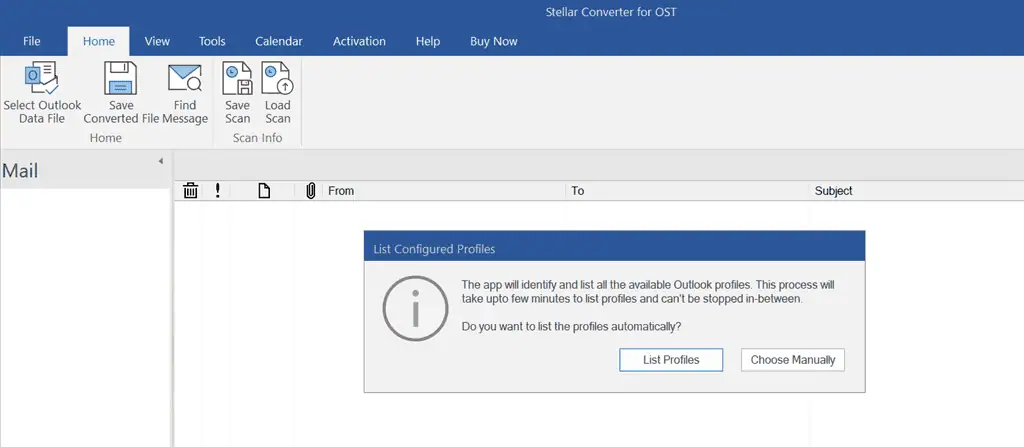
Điều tiếp theo tôi muốn đề cập đến là chủ đề của Stellar Converter. Phiên bản miễn phí hiện tại của nó cung cấp hai Phong cách:
- Chủ đề đầy màu sắc của Office 2016: Chủ đề sống động và khác biệt, trong đó mỗi chương trình có màu sắc tươi sáng riêng
- Chủ đề trắng của Office 2016: Chủ đề Tối giản và Sạch sẽ, có nền trắng để lấy nét rõ ràng
Sau khi cài đặt thành công, Văn Phòng Sắc Màu 2016 chủ đề được đặt là phong cách mặc định cho Stellar Converter, trông như thế này.
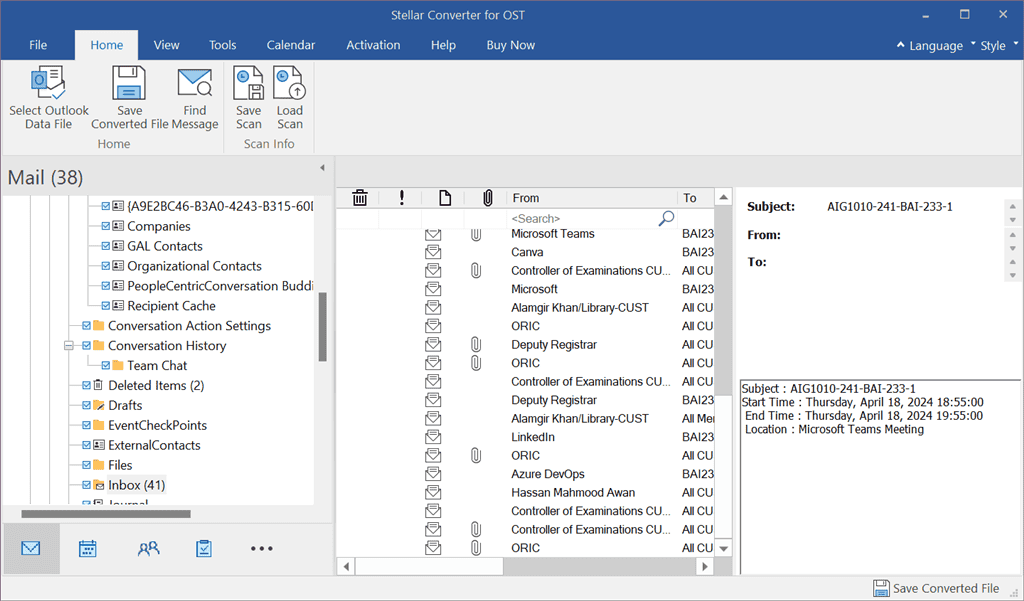
Tuy nhiên, bạn có thể dễ dàng chuyển sang Chủ đề màu trắng bằng cách sử dụng menu thả xuống Kiểu từ phía trên bên phải.
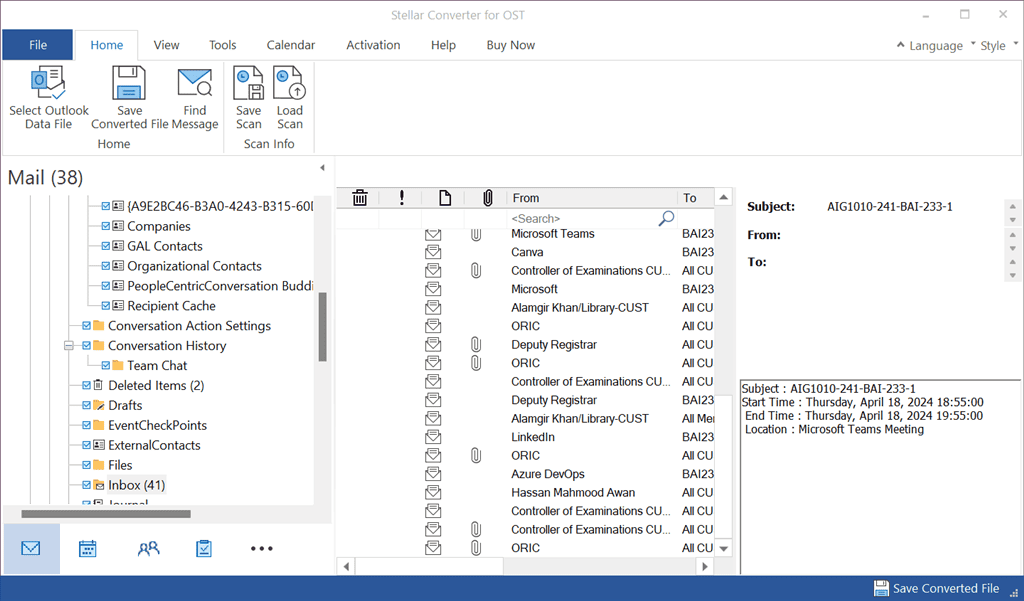
Ngoài ra, phần mềm hỗ trợ sáu ngôn ngữ khác nhau, chẳng hạn như tiếng Anh, tiếng Pháp, tiếng Đức, tiếng Tây Ban Nha, tiếng Ý và tiếng Nhật.
Để thay đổi ngôn ngữ giao diện, tôi nhấp vào menu thả xuống Ngôn ngữ và chọn Tiếng Tây Ban Nha tùy chọn.
Kết quả là ngôn ngữ của công cụ đã được chuyển từ tiếng Anh sang tiếng Tây Ban Nha.
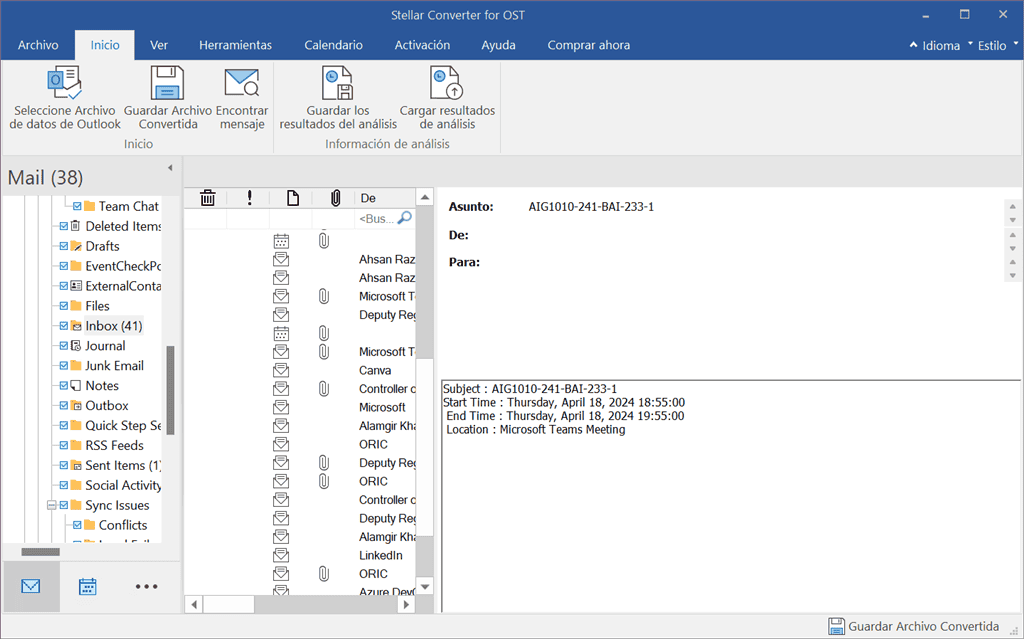
Nhìn chung, bạn sẽ thích làm việc trong lĩnh vực này giao diện đơn giản nơi tất cả các tính năng chỉ cần một cú nhấp chuột và các chức năng được giải thích chính xác.
Hỗ trợ khách hàng
Stellar Converter cho OST cung cấp trợ giúp thông qua các kênh khác nhau. Ví dụ, nó duy trì một Hướng dẫn trợ giúp & Tài liệu, xuất bản blog, bài viếtvà video sản phẩm, và có một Câu Hỏi Thường Gặp trang là tốt.
Trong trường hợp bạn có một truy vấn cụ thể, hãy truy cập nó Trung tâm hỗ trợ luôn sẵn sàng 24*5, và tăng một vé cho nó. Để làm điều này, hãy đăng ký cổng thông tin của Stellar, chọn diễn đàn cho Stellar Converter cho OST, nhập thông tin chi tiết và gửi vé.
Hơn nữa, bạn có thể liên hệ trực tiếp với nhóm thông qua số điện thoại chính thức.
Theo kinh nghiệm của tôi, các bài viết dựa trên kiến thức của Stellar Converter đã giải quyết được hầu hết các câu hỏi và thắc mắc của tôi.
GIÁ CẢ
Stellar Converter cho OST cung cấp ba mô hình định giá khác nhau. Dưới đây là một cái nhìn tổng quan:
| Tên gói | Giá cả | Mô tả |
| Doanh nghiệp | $79 | Chuyển đổi tệp OST ngoại tuyến sang định dạng tệp PST để sử dụng trong tất cả các phiên bản Outlook |
| Kỹ thuật viên | – $149 (đối với Giấy phép 1 năm) – $248 (đối với Giấy phép trọn đời) | Chuyển đổi tập tin OST sang PST + Split + Compact + Di chuyển sang M365/O365 |
| Toolkit | – $199 (đối với Giấy phép 1 năm) – $299 (đối với Giấy phép trọn đời) | Bộ công cụ 8 trong 1 được sử dụng để Chuyển đổi, Sửa chữa, Thu gọn, Tách, Hợp nhất, Loại bỏ trùng lặp, Phục hồi và Đặt lại mật khẩu Outlook |
Bây giờ, chúng ta hãy xem mỗi gói cung cấp những gì:
| Đặc tính | Doanh nghiệp | Kỹ thuật viên | Toolkit |
| Loại đăng ký | 1 Năm | - 1 năm - Cả đời | - 1 năm - Cả đời |
| Chuyển đổi hộp thư | 5 Hộp thư | Hộp thư không giới hạn | Hộp thư không giới hạn |
| Chuyển đổi tệp OST sang PST | Có | Có | Có |
| Chuyển đổi tất cả các mục trong hộp thư | Có | Có | Có |
| Tự động định vị các tệp OST | Có | Có | Có |
| Nhiều tùy chọn tiết kiệm | Có | Có | Có |
| Chuyển đổi tập tin OST được mã hóa | Có | Có | Có |
| Lưu các mục thư riêng lẻ | Có | Có | Có |
| Tùy chọn bộ lọc nâng cao | Có | Có | Có |
| Hỗ trợ tất cả các phiên bản Outlook | Có | Có | Có |
| Thu gọn và chia tách PST | Không | Có | Có |
| Chuyển đổi tập tin hàng loạt | Không | Có | Có |
| Xuất trực tiếp sang Office 365 | Không | Có | Có |
| Xuất sang Live Exchange | Không | Có | Có |
| Xuất danh bạ Outlook | Không | Có | Có |
| Khôi phục tất cả các mục trong hộp thư | Không | Không | Có |
| Sửa chữa tệp PST bị hỏng | Không | Không | Có |
| Lưu email đã khôi phục ở các định dạng khác nhau | Không | Không | Có |
| Hợp nhất PST được bảo vệ bằng mật khẩu | Không | Không | Có |
| Hợp nhất PST | Không | Không | Có |
| Nhiều tùy chọn chia tách | Không | Không | Có |
| Loại bỏ trùng lặp Outlook | Không | Không | Có |
| Trích xuất tệp đính kèm email | Không | Không | Có |
| Khôi phục mật khẩu Outlook | Không | Không | Có |
| Khôi phục email đã xóa | Không | Không | Có |
| Khôi phục từ tệp được bảo vệ bằng mật khẩu | Không | Không | Có |
Stellar Converter cũng cung cấp một phiên bản dùng thử miễn phí để chuyển đổi OST sang PST. Tuy nhiên, nó có những hạn chế nhất định. Chẳng hạn, nó cho phép bạn xem trước tệp PST đã chuyển đổi nhưng không cung cấp tùy chọn lưu. Ngoài ra, nó chỉ quét và chuyển đổi 20 mục hộp thư mỗi thư mục.
Mặt khác, nó Doanh nghiệp, Kỹ thuật viênvà Toolkit phiên bản cung cấp các tính năng mở rộng với các ưu đãi giảm giá lớn nhất. Ví dụ, về mặt Giấy phép trọn đời, bạn có thể có được một 25% giảm giá cho Doanh nghiệp, 33% cho Kỹ thuật viên, và tiết kiệm tới 150% cho Toolkit.
Stellar vinh danh một đảm bảo lại tiền. Chính sách hoàn tiền này chỉ áp dụng cho lần mua đầu tiên của bất kỳ Sản phẩm Stellar nào bao gồm Stellar Converter, nhưng không áp dụng cho những lần gia hạn tiếp theo.
Đối với Giấy phép đăng ký hàng năm hoặc Giấy phép trọn đời, Stellar cho phép bạn yêu cầu hoàn lại tiền trong vòng 30 ngày kể từ ngày mua sử dụng Trung tâm hỗ trợ của nó hoặc bằng cách tăng vé. Do đó, nhóm mất 2 ngày làm việc để xử lý yêu cầu và sau đó hoàn tiền số tiền sử dụng cùng một phương thức thanh toán mà bạn đã sử dụng khi thực hiện mua hàng.
Ngoài ra, bạn có thể thanh toán qua Visa, Mastercard, JCB, PayPal, Khám phá, thẻ American Expressvà UnionPay. Đáng chú ý, Stellar còn cung cấp giảm giá 20% cho giảng viên và sinh viên.
Nhận Stellar Converter cho OST
Stellar Converter để đánh giá OST – Phán quyết
Stellar Converter for OST là một công cụ tuyệt vời để chuyển đổi tệp OST thành tệp PST. Phiên bản miễn phí của nó bao gồm các tính năng khác nhau, chẳng hạn như xuất OST sang PST, trích xuất các mục hộp thư, lưu và tải các tệp được quét, lưu trữ tất cả các hoạt động trong báo cáo nhật ký, v.v.
Tuy nhiên, nó có một số hạn chế nhất định, chẳng hạn như nó không cho phép bạn lưu tệp PST đã chuyển đổi. Vì vậy, nếu bạn muốn sử dụng các tính năng nâng cao hơn, như chuyển đổi các tệp OST được mã hóa, lưu các mục thư riêng lẻ, v.v., hãy sử dụng phiên bản Công ty hoặc Kỹ thuật viên hoặc mua Bộ công cụ của Stellar với giấy phép trọn đời.
Nhìn chung, tôi cho công cụ này điểm 8.5/10.
Hy vọng bài đánh giá Stellar Converter for OST này đã trả lời tất cả các câu hỏi hóc búa của bạn. Bạn đã thử trình chuyển đổi OST sang PST này trên hệ thống của mình chưa? Hãy cho tôi biết ở phần bình luận!








